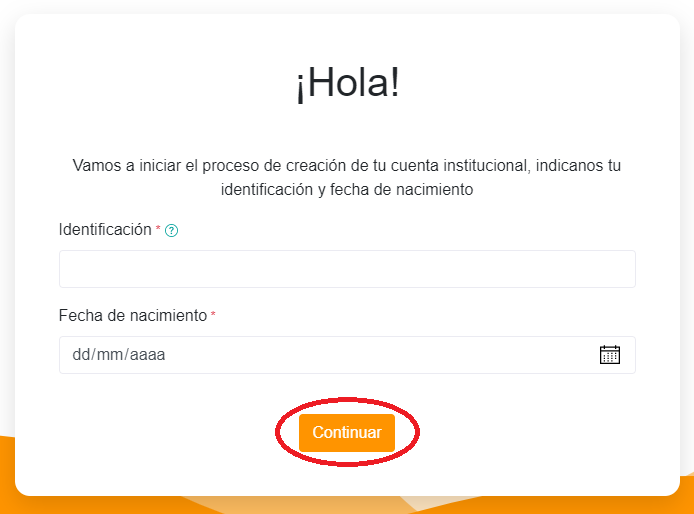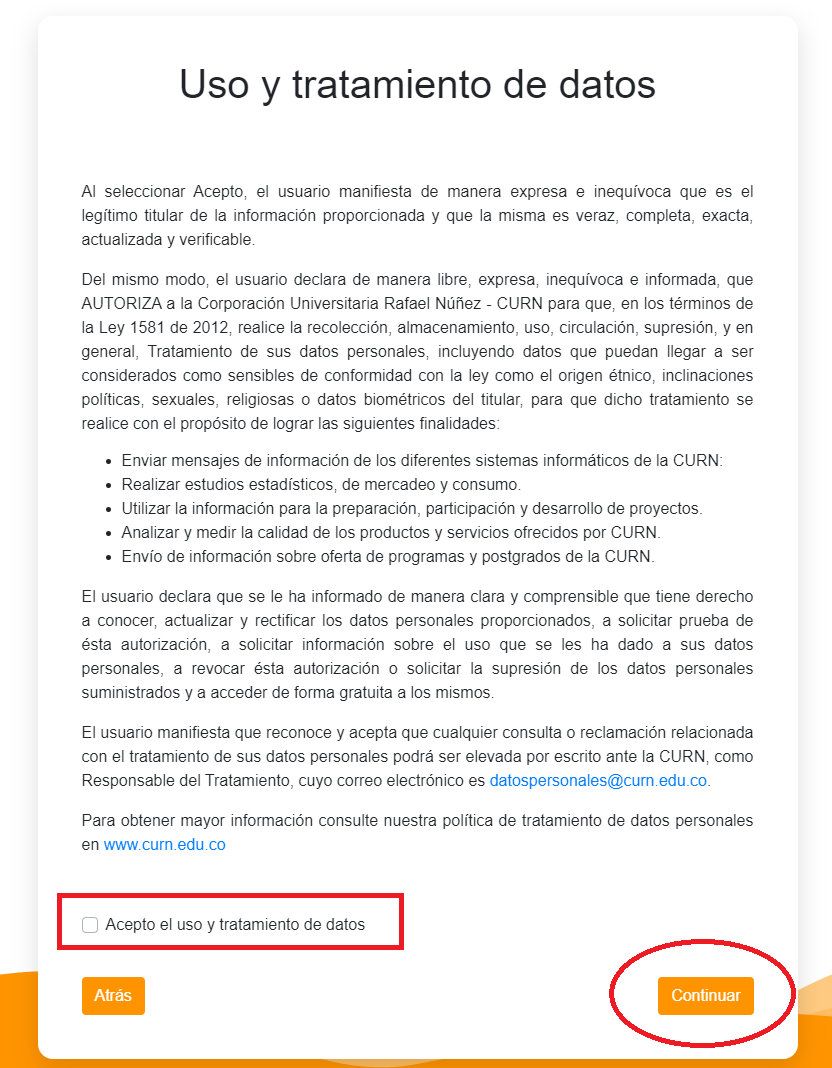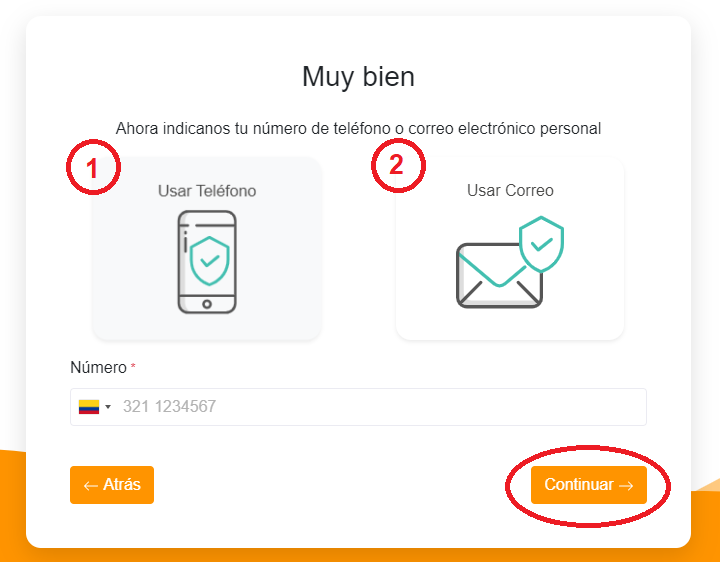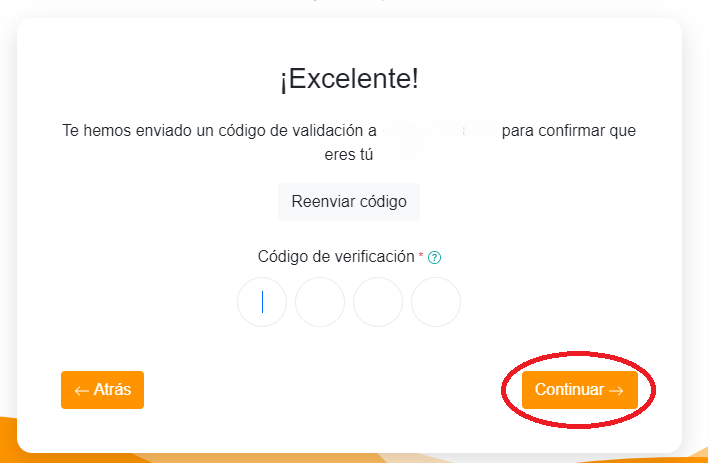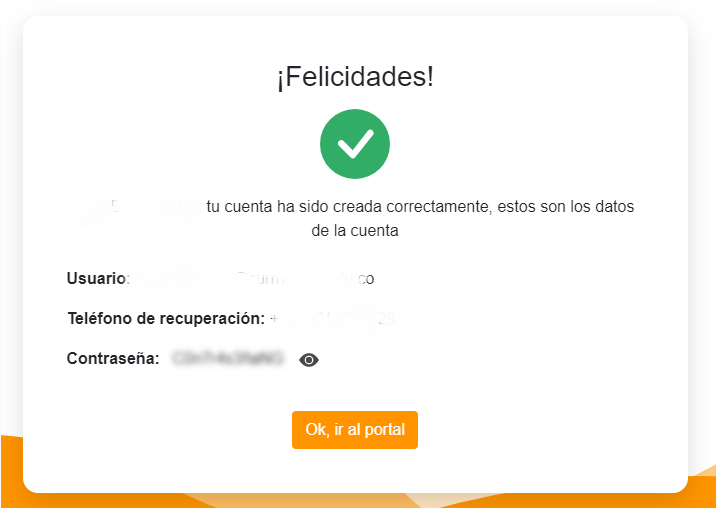¿Cómo crear una cuenta institucional?
-
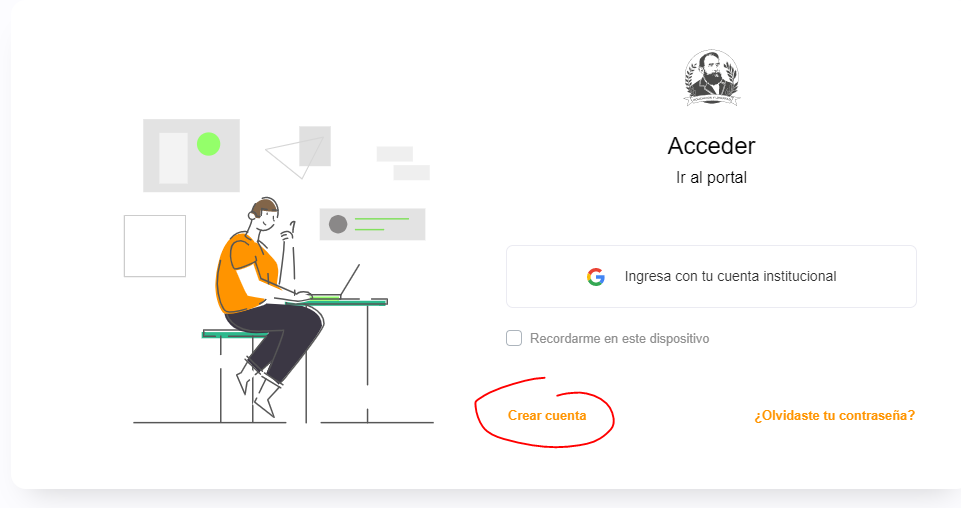
1. Ingreso al portal Uninúñez
Ingresar al portal Uninúñez, https://portal.uninunez.edu.co
Aparecerá un formulario de ingreso, como se muestra en la imagen anterior, hacer clic en el botón Crear cuenta.
-
2. Verificación de identidad
En la figura anterior se pedirá ingresar el número de identificación registrado en el sistema académico y su fecha de nacimiento, hacer clic en el botón Continuar
En caso de que se presente un error, estos son los posibles mensajes que se mostrarían:
- Identificación no encontrada, verifique e intente nuevamente.
- Existe una cuenta, Esta dirección de correo electrónico está protegida contra spambots. Necesita activar JavaScript para visualizarla..
- No se puede aprovisionar la cuenta en este momento. | No admitido.
Si el aspirante se encuentra admitido, seguira con el siguiente paso.
-
3. Aceptación tratamiento de datos personales
Leer, estar de acuerdo y aceptar el uso y tratamiento de los datos personales.
Seleccionar la casilla de uso y tratamiento de datos personales, hacer clic en el botón Continuar.
-
4. Métodos de verificación
Para continuar con la creación de la cuenta institucional se debe elegir el medio por el cuál desea validar validar, se puede elegir el correo personal o número de teléfono móvil.
Seleccionar una opción e ingresar el dato a validar y hacer clic en el botón Continuar.
-
5. Código de verificación
Dependiendo del método seleccionado, se enviará un código de validación al dato indicado (Número de teléfono móvil o correo electrónico) el cual deberá ingresar y validar.
En caso de que el código no llegue durante un tiempo de 1 a 2 minutos, puede reenviar el código un número limitado de veces por tiempo.
-
6. Confirmación de datos y contraseña
Una vez se validan sus datos, usted podrá revisar su información y establecer una contraseña de acceso.
Si habilita la opción "Usar contraseña aleatoria", el sistema generará una contraseña con todos los parametros de seguridad correspondientes y será enviada a su correo o teléfono indicado anteriormente.
En caso de establecer una contraseña manualmente, deberá asegurarse de que coincidan los campos y que sean robustas para más seguridad.
-
7. Apertura de cuenta institucional
Cuando finalice, se mostrarán los datos de la cuenta, medio de recuperación y contraseña.
Recuerde que su USUARIO corresponde al nombre del correo, NO AGREGAR @curnvirtual.edu.co
Ejemplo:
- CORREO: Esta dirección de correo electrónico está protegida contra spambots. Necesita activar JavaScript para visualizarla.
- USUARIO: napellidoa99
La dirección de correo solo se encuentra disponible para estudiantes de la Corporación, no se encuentra disponible cuando solo es un aspirante admitido.